Így nyithatja meg az Outlookot csökkentett módban, ha gyorsan el kell végeznie az Outlook hibaelhárítását, és vissza kell térnie a szakmai vagy személyes munkájához.
A csökkentett mód a Windows-alapú számítógépek hívószava. A Windows operációs rendszer több verziójának használata során mindenki legalább egyszer megnedvesíti a kezét csökkentett módban.
Ekkor azonban a barátod megkérdezi, hogy segíthetsz-e nekik az Outlook csökkentett módban történő megnyitásában, és úgy érzed, hú, most az Outlooknak is van csökkentett módja!
Igen valóban! A Microsoft átgondoltan fejleszti szoftverét. Biztonságos és alapvető munkakörnyezetet teremt az összes üzleti vagy munkahelyi alkalmazása számára, mint például a Microsoft Outlook, a Word, az Excel, a PowerPoint és egyebek.
Folytassa az olvasást, és fedezze fel az Outlook csökkentett módban való futtatásának összes lehetséges módját egyszerű lépésekkel.
Mi az Outlook csökkentett mód?
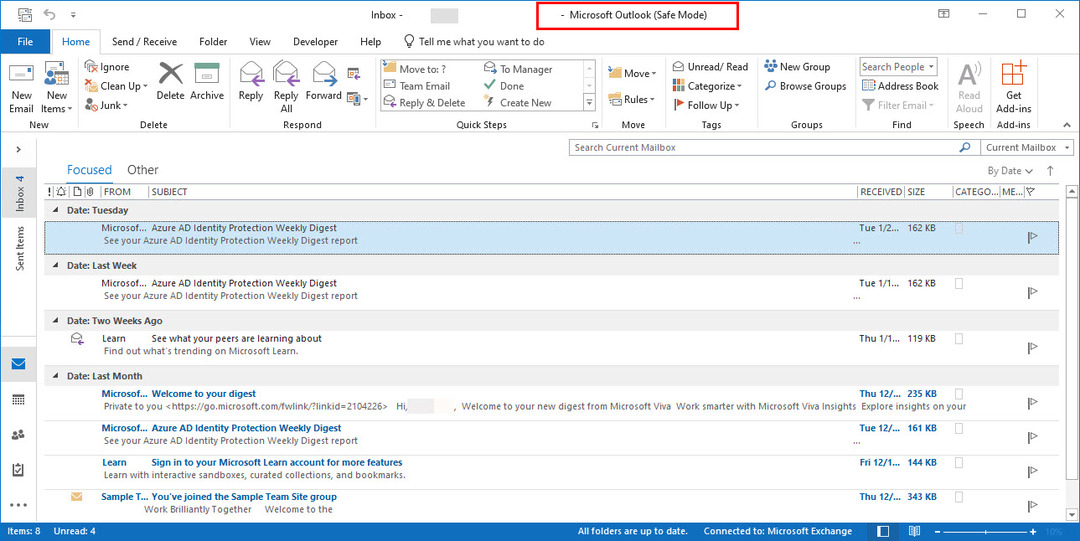
Ahogy a neve is sugallja, az Outlook alkalmazásnak ez a módja biztonságos programfutási környezetet hoz létre az alkalmazás számára. Előfordulhat, hogy az Outlook azt kérte, hogy nyissa meg csökkentett módban, mert a legutóbbi megnyitásakor hibát észlelt.
Csökkentett módban lemarad az alkalmazás különféle funkcióiról. Az alábbiakban ismertetjük azokat a főbb funkciókat, amelyeket az Outlook maga is letilt:
- Ez letiltja az összes harmadik féltől származó és a Microsoft által fejlesztett bővítményt. Mivel a bővítmények többnyire a Microsoft Outlook alkalmazás nem reagáló viselkedésének kiváltó okai.
- Az Outlook szalagmenüje fehérre vált a kéktől.
- Azt is látni fogja, hogy az Olvasóablak hiányzik az Outlook csökkentett módjában.
- Az egyéni eszköztár-beállítások, ha Ön hozott létre ilyeneket, szintén nem lesznek elérhetők, amíg újra nem indítja az alkalmazást normál módban.
- Az Outlook csökkentett módja nem teszi lehetővé az e-mail sablonok mentését.
- Ha gyakran használ intelligens címkéket az Outlookban, akkor csökkentett módban hiányozni fog ez a funkció.
- Az Outlook alkalmazás használatának teljes időtartama alatt mentett beállítások sem lesznek elérhetők.
Ez a mód lényegében csak az Outlook alkalmazás diagnosztikai és hibaelhárítási céljaira szolgál. Ha csökkentett módban kell használnia az Outlookot, akkor ne számítson rá kiterjedt üzleti vagy projektmenedzsment funkciókra.
Előfordulhat, hogy csak e-maileket küldhet és e-maileket olvashat. Az Outlook letiltja azokat a funkciókat, amelyek nem kötelezőek az e-mailes kommunikációhoz.
Az Outlook csökkentett módban való használatának okai
Számos oka lehet annak, hogy az Outlook alkalmazást csökkentett módban használja. Azonban a következők a legnépszerűbb okok, amelyeket tudnia kell:
- Maga az Outlook alkalmazás az Ön engedélyét kéri, hogy csökkentett módban futhasson. Ez akkor fordul elő, ha legutóbb nem megfelelően zárta le az alkalmazást. Vagy telepített egy bővítményt, és az nem igazán működik együtt az Outlook programozásával. Ezenkívül előfordulhatnak beállításjegyzéki hibák vagy egyszerűen rosszindulatú programok, amelyek megpróbálják elvonatkoztatni az Outlook funkcióit.
- Az Outlook nem küld e-maileket, nem fogad e-maileket vagy mindkettőt.
- Amikor megpróbálja megnyitni az Outlook alkalmazást, az azonnal összeomlik.
- Ön Windows-alkalmazásfejlesztő vagy programozó, és szeretné tanulmányozni az Outlook csökkentett mód funkcióit.
- Az Outlook ismert vagy ismeretlen hibakódokat jelenít meg, és a hosszú várakozási sor miatt nem tudja elérni a Microsoft Outlook ügyfélszolgálati csapatát. Alternatív megoldásként előfordulhat, hogy egy erős IT-támogató csapatot kapott vissza a munkahelyére, de ez a munkaidő előtt vagy után van, és nem kaphat segítséget.
Az Outlook megnyitása csökkentett módban
Az Outlook csökkentett módban bármely Windows-verzión megnyitható az alábbi módszerek bármelyikével. A Windows Search módszert azonban hatékonyabbnak találhatja a legújabb Windows operációs rendszerekben, például a Windows 11, Windows 10 és Windows 8 esetében.
1. A Windows Search használata
- Kattints a Windows Search vagy a nagyító ikonra Windows Tálca.
- Most óvatosan írja be a következő keresési kulcskifejezést:
Outlook.exe /safe
- A Legjobb egyezés részben látnia kell a Megnyitás lehetőséget vagy hivatkozást.
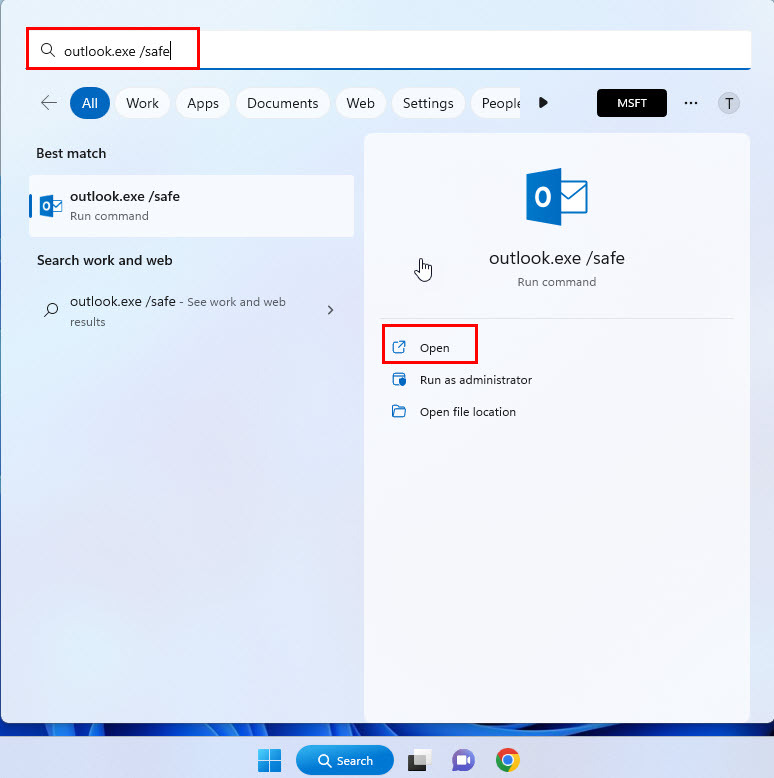
- Kattintson Nyisd ki.
- Megjelenik egy felugró ablak, amely megkérdezi, hogy valóban szeretné-e megnyitni az Outlookot csökkentett módban.
- Kattintson Igen majd válassza ki az Outlookot profilként az alkalmazás biztonságos konfigurációiban való megnyitásához.
2. A Futtatás parancsból
- nyomja meg ablakok + R együtt kinyitni a Fuss parancs párbeszédpanel.
- Írja be a következő szintaxist a Fuss parancs:
Outlook.exe /safe
- Találat Belép.
- Az Outlook engedélyt kér a csökkentett módban való megnyitáshoz.
3. Az Outlook parancsikon használata
Az Outlook alkalmazás csökkentett módban történő megnyitásához a szokásostól eltérő kattintási mintát is használhat. A folyamat mindenféle Outlook-parancsikon működik, mint például az asztali parancsikonok, a tálca parancsikonjai, a Start menü parancsikonjai stb. Íme, hogyan történik:
- Tartsd a Ctrl kulcs.
- Most kattintson duplán az Outlook parancsikonra az asztalon. Más helyeken található Outlook parancsikonokhoz egyetlen kattintás is elegendő.
- Az Outlook megjeleníti a csökkentett módú engedélyezési előugró ablakot.
- Az elfogadás után az alkalmazás inicializálódik a biztonságos környezetben.
Ez egy kicsit trükkös módszer. Tartsa lenyomva a Ctrl gombot, amíg meg nem jelenik a csökkentett mód felirat. Ha elengeded a Ctrl gombot, miután duplán kattintott az Outlook parancsikonra, a módszer nem fog működni.
4. A csökkentett mód parancsikonjának használata
Létrehozhat egy dedikált csökkentett módú parancsikont az Outlook alkalmazáshoz. Kövesse az alábbi lépéseket egy új létrehozásához:
- Jobb klikk a Windows asztal vagy a kezdőképernyő bármely üres részén.
- Vigye az egérmutatót a Új opciót a helyi menüben, megnyílik egy kiterjesztett helyi menü.
- Ebben a második helyi menüben kattintson a gombra Parancsikon.
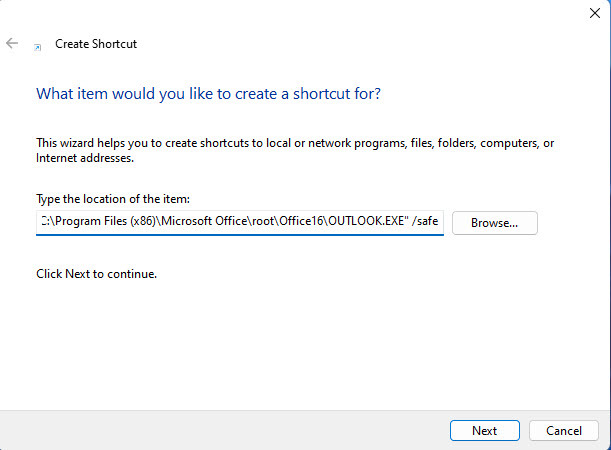
- Ban,-ben Írja be az elem helyét mezőbe írja be az Outlook alkalmazás teljes címét a Windows PC-n.
- Kattintson Következő.
- Most adjon nevet a parancsikonnak, amelyre emlékezni fog.
- Kattintson Befejez.
Most egyszerűen kattintson duplán erre a speciális Outlook parancsikonra, és megjelenik a Válassza a Profil lehetőséget képernyő. A profil kiválasztása után az Outlook csökkentett módjában találja magát.
Ha nem tudja, hogyan szerezze be az Outlook alkalmazás teljes címét, próbálja ki ezt a trükköt:
- Menj Windows Start vagy Keresés menü.
- Begépel Outlook.exe és várja meg az eredményeket.
- Alatt Legjobb találat részben kattintson a jobb gombbal az Outlook ikonra.
- Válaszd ki a Nyissa meg a fájl helyét a helyi menüben.
- Miután megnyílt a mappa, kattintson egyszer a Windows címsorára, amely az ablak felső részén található.
- nyomja meg Ctrl + C együtt a cím másolásához.
- Most illessze be a kívánt helyre, majd adja hozzá a „\OUTLOOK.exe” elérési útja a beillesztett alkalmazás helyéhez.
5. A parancssorból
- Menj Windows Search és írja be CMD.
- A keresési eredmény ablakában kattintson a gombra Futtatás rendszergazdaként.
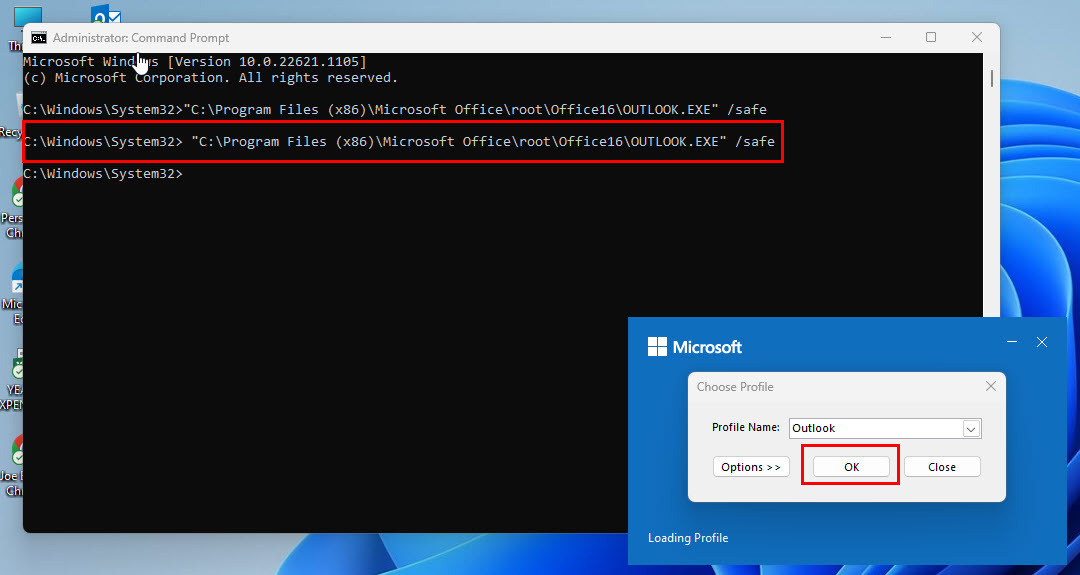
- Most másolja be az Outlook alkalmazás teljes címét a „/safe” funkciót. Így fog kinézni a parancs:
"C:\Program Files (x86)\Microsoft Office\root\Office16\OUTLOOK.EXE" /safe
- Találat Belép.
- Válasszon egy profilt, és a rendszer csökkentett módban futtatja az Outlookot.
6. Az Outlook parancsikon szerkesztése
Ahelyett, hogy létrehozna egy dedikált csökkentett módú parancsikont az Outlook számára, szerkesztheti a normál parancsikont az Outlook csökkentett módban történő megnyitásához. A következőképpen hajthatja végre ezt az Outlook csökkentett módú trükköt:
- Jobb klikk az Outlook parancsikont, majd válassza ki Tulajdonságok a helyi menüből.
- Menj a Parancsikon lapon.
- Nézd a Cél mező. Látni fogja az Outlook.exe teljes címét.
- Menjen a cím végére, és adja hozzá ezt a függvényt: "/safe.”
- Kattintson rendben a változtatások mentéséhez.
Mostantól ez a parancsikon az Outlookot csökkentett módban inicializálja, amikor rákattint. Kövesse újra a lépéseket, és törölje a funkciót, "/safe” a parancsikon Cél mezőjéből, hogy visszaállítsa a normál Outlook parancsikont.
Ennek a módszernek a hátránya, hogy csak akkor működik, ha van az Outlook alkalmazás asztali parancsikonja.
Következtetés
Tehát most már tudja, hogyan kell az Outlookot csökkentett módban megnyitni. A fenti módszerek bármelyikét kipróbálhatja, és elvégezheti az Outlook hibaelhárítását csökkentett módban.
Ne felejtse el kommentálni alább, ha tud az Outlook csökkentett móddal kapcsolatos egyéb trükkökről.
Ezután tanulja meg, hogyan kell ütemezzen egy e-mailt az Outlookban és a lépések az e-mail üzenetek előhívásához az Outlook 365-ben.